年末年始、そこかしこで○○セールをやっていた中で、なぜかやたらと目を引いたのが、Lenovo IdeaPad Duet Chromebookでした。まあ、なにか背景か事情かあったのかもしれませんが。
当初は全然興味がなかったのですが、あまりに頻繁に目にするので、ちょっと気になり始めて、いくつか巡回させてもらっているブログサイトなんかでも、それなりに推されていたりしたので、年の瀬も押し詰まってきた頃になって、にわかにその気になってしまいました。
2021年の年が明けて1月2日に注文してみました。レノボ・ショッピング 楽天市場店(レノボの公式ショップ)です。当然、お店は実働していないので、しばらく待って、注文確定のメールが届き、それからまた数日待っての到着、ちょうど1週間後の1月9日に到着、という流れでした。
1~2週間の納品とあったので、全く普通といった感じでしょうか。意外と大きい段ボール箱に入っての到着でした。
もくじ
1. 概要・スペックほか
Lenovoの公式サイトでの商品紹介ページです。
基本的なところは以下の通り。
プロセッサー
MediaTek Helio P60T プロセッサー ( 2.00GHz )
初期導入OS
Chrome OS
ディスプレイ
10.1″ WUXGA IPS LEDバックライト 光沢あり マルチタッチ対応(10点) 1920×1200
メモリー
4.0GB LPDDR4X (オンボード)
ストレージ1
128GB
標準保証
1年間 送付修理 メーカーへの送付・梱包料はお客様負担
Office ソフトウエア
なし
バッテリー
2セル リチウムイオンポリマーバッテリー
Bluetooth
Bluetooth 4.2
内蔵カメラ
200万画素 カメラ(インカメラ) + 800万画素 AFカメラ(背面)
Chromebookの特長とこの端末の特長合わせて、以下の通り。
すぐに起動して安全につかえる
IdeaPad Duet Chromebookは数秒で起動するので、いつでもすぐにビジネスにもプライベートにもつかえます。また、アンチウイルスを搭載しており、バックグラウンドで数週間ごとに更新が行われ最新の保護機能が適用されます。
ビジネスにもエンターテインメントにも
Google Play ストアのアプリやMicrosoft のオフィス用ソフトを使用することができ、あらゆるシーンで可能性が広がります。また、明るく見やすい10.1型 WUXGA IPS液晶を搭載。場所を選ばずYouTube やNetflix 等、動画コンテンツの視聴にも最適です。
タブレットにもノートPCにも
フルサイズのキーボードで快適に入力可能。また、ファブリック素材のキックスタンド付きマグネットカバーとフォリオカバーキーボードを取り外すことでタブレットとしても利用できる2 in 1 なので、携帯にも便利な上、スマホより見やすく、利用シーンに合わせてスタイルを変えられます。
デザイン性も抜群
背面にアイスブルーとアイアングレイのツートンカラーを採用。薄型軽量で持ち運びやすく、片手でのタッチ操作も快適に使用できます。狭額縁の大画面で視認性が優れています。また、長時間バッテリーで屋外での使用や、移動の際も便利で安心です。
いくつか私が気になったところが以下の通り。
メモリ:4GB
eMMC:128GB
ディスプレイサイズ:LEDバックライト付 10.1型 WUXGA IPS液晶 (1920×1200ドット、約1,677万色) 、光沢あり、マルチタッチ対応(10点)
USBポート:Type-C USB2.0 × 1(DisplayPort出力機能付き、DC-in機能付き)
外部ディスプレイ出力:デジタル接続時(ドット・発色) 最大 1920×1080ドット、1677万色@30Hz(USB Type-C to DP接続時)
本体寸法 (W×D×H)mm :タブレット本体:約 239.8×159.8×7.35mm、キーボードとスタンドカバー装着時:約 244.9×169.3×18.2mm
主な付属品:ACアダプター、USBケーブル、キーボード、スタンドカバー、USB Type-C to 3.5mmオーディオジャック変換ケーブル、マニュアル類
気になったのは、フルHDのディスプレイになっていて、USB-Cによる外部出力も可、キーボードとスタンドカバー付きで、モダンPCスタイルで利用が可能になる点、もちろんタブレットとしても使用できる点、それがChrome OSで実現されている点です。
導入から見てみました。
2. 開封から初期起動
開封から組むところまで
全般に写真の色味が悪くて、わかりにくくてすいません。

共通の段ボール箱になっていると思われ、この小さい端末だとかなりの余りがあって、空気の入った緩衝材みたいのが入ってました。
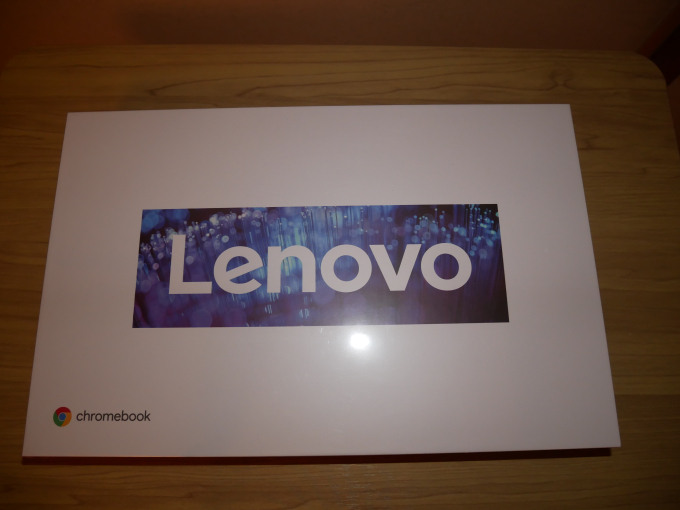

ビニールを剥がすと、そのビニールに購入証明書というのでしょうか、が貼り付けてありました。

箱の裏側はこんな感じ。

蓋を開けるとまずこの状態です。


右側の箱の中に付属品が入っています。一般的な充電器とUSB-C充電ケーブルとUSB-Cからイヤホンジャックへの変換プラグです。


紙は2種類です。

薄くて大きい箱の中にはキーボードとスタンドカバーが入っています。取り出すと上のようなものです。

全部ビニール袋から取り出すとこうなります。

タブレット本体の背面です。

キーボードです。本体と強力な磁石でくっつきます。

取り付けてモダンPCスタイルにしたキーボードのアップ


スタンドカバーが、ちょっと厚いんですよね、残念ながら。ちょっとというか、個人的にはかなり厚いと感じます。


いわゆるノートPCみたいな形にして閉じたところです。ノートPCというにはやはり小さいのですが、厚みが・・・。写真で厚みが見えないのがすいません。

モダンPCスタイルにしたところの裏から見たところです。

仕上がりこんな感じになります。
初期起動
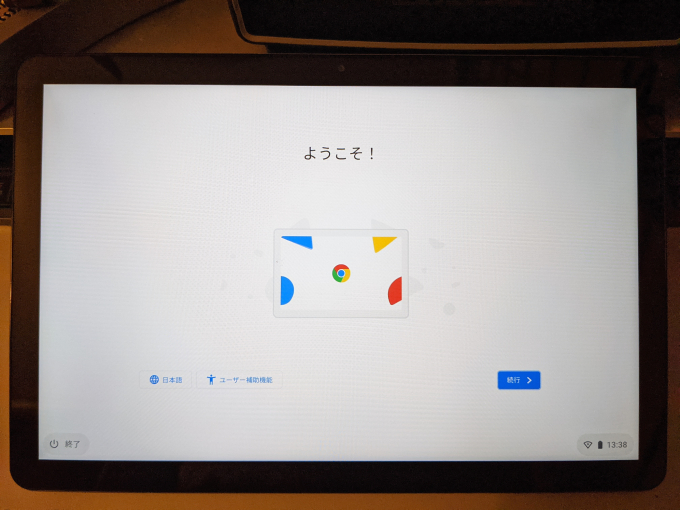
電源入れた最初の画面です。
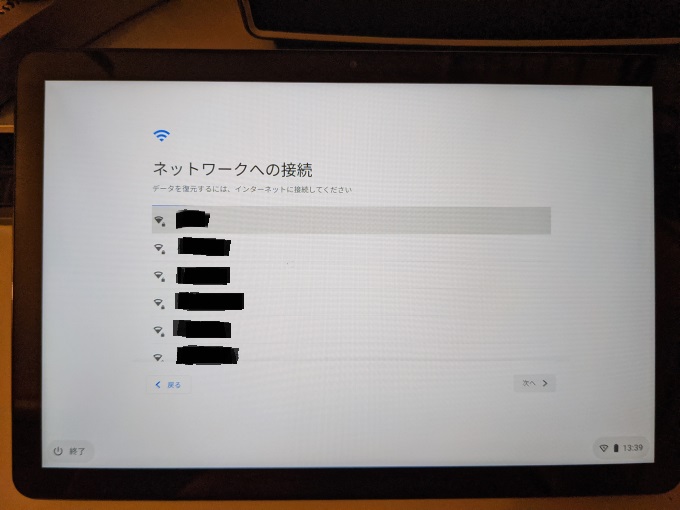
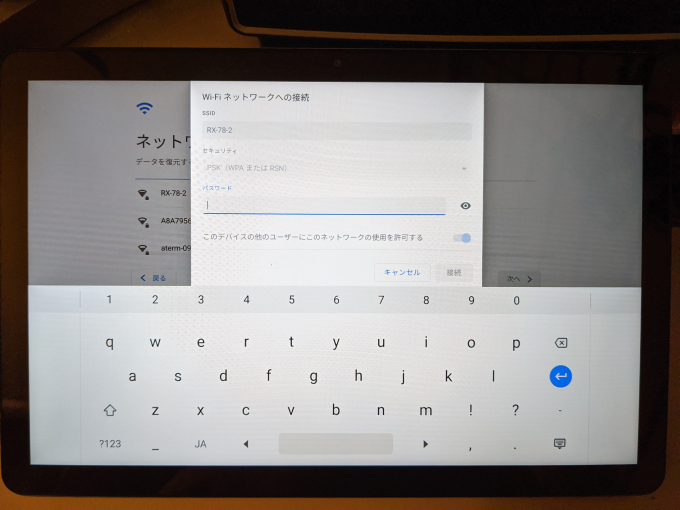
まずは、インターネットに接続しないと始まりません、モバイル通信モデルでもないので、とにかくWi-Fiへの接続です。Wi-Fiないとなにも始まりません。
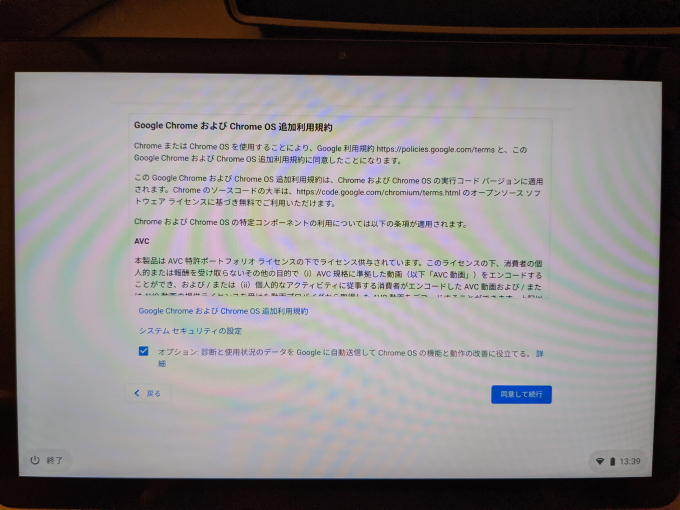
接続に成功すると、規約が表示されて、同意を求められます。同意して続行するしかありません。
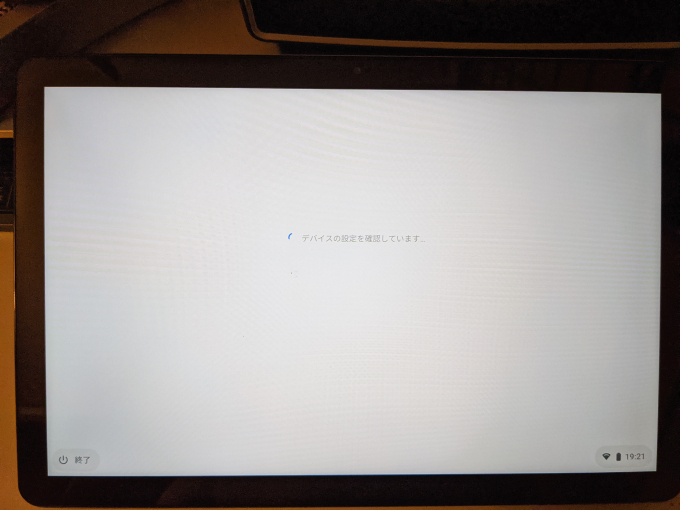
同意すると設定を確認していると表示され・・・
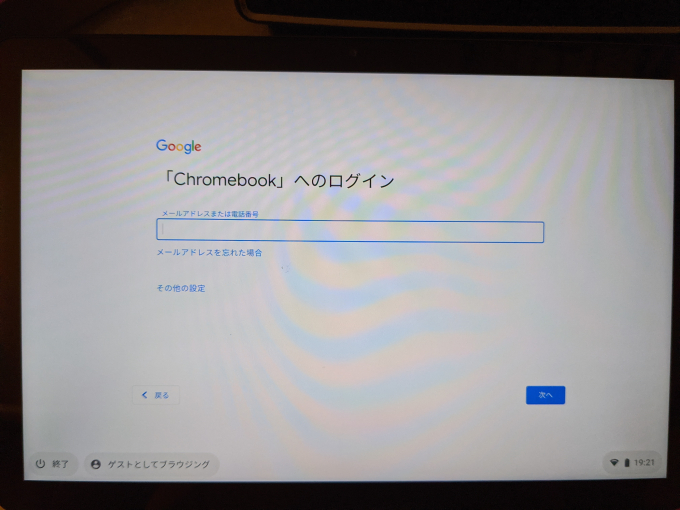
いよいよ、Googleアカウントにログインしてくれ、ということになります。
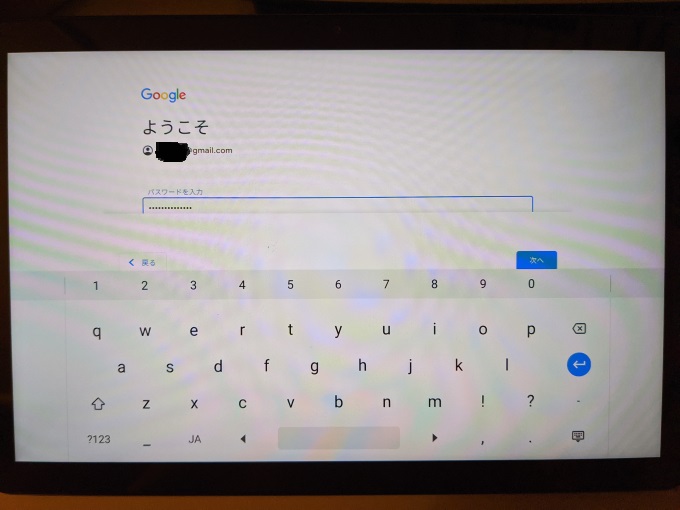
Googleアカウントのパスワードを入力して、
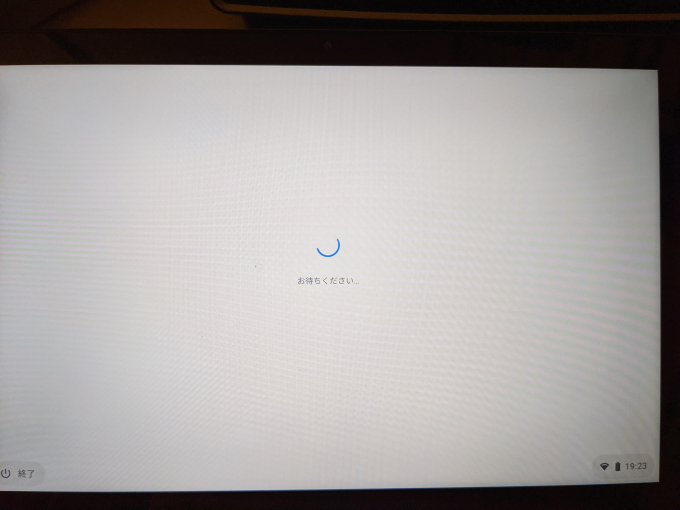
二段階認証など、無事認証を得て、
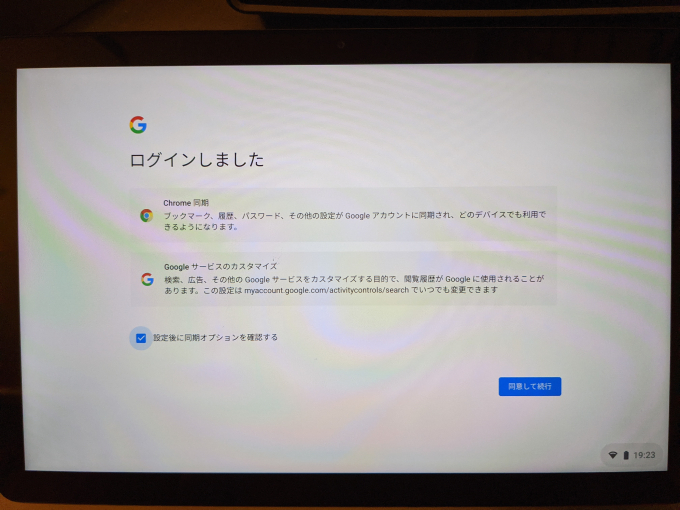
ログインに成功します。設定のあとで同期のオプションを確認したい場合はチェックを入れるようになっています。
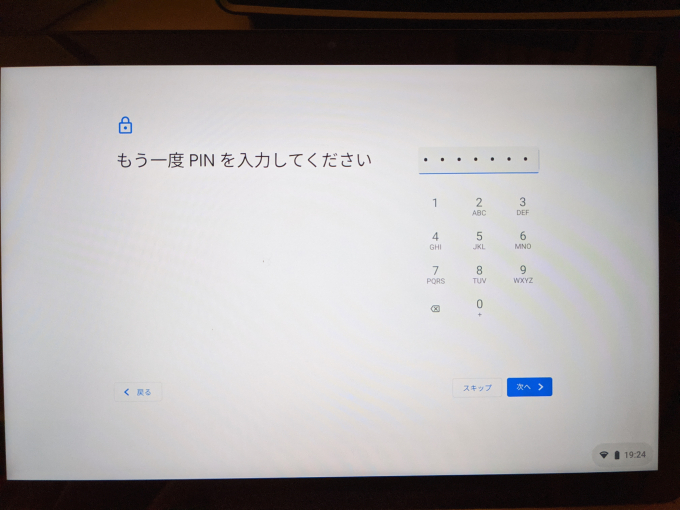
Chromebookを起動してログインする際は、いちいちパスワードだと面倒なので、PINで入れるように設定をします。
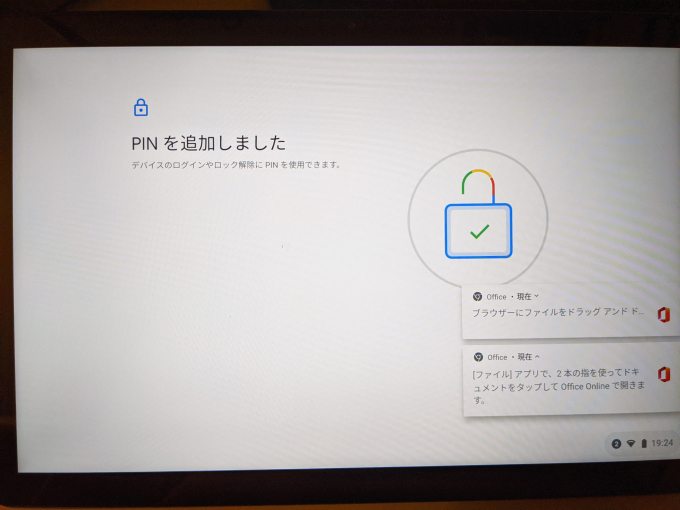
いつものようにPINを確認のため2階入れると追加に成功します。この間、裏では同期が始まっているようです。
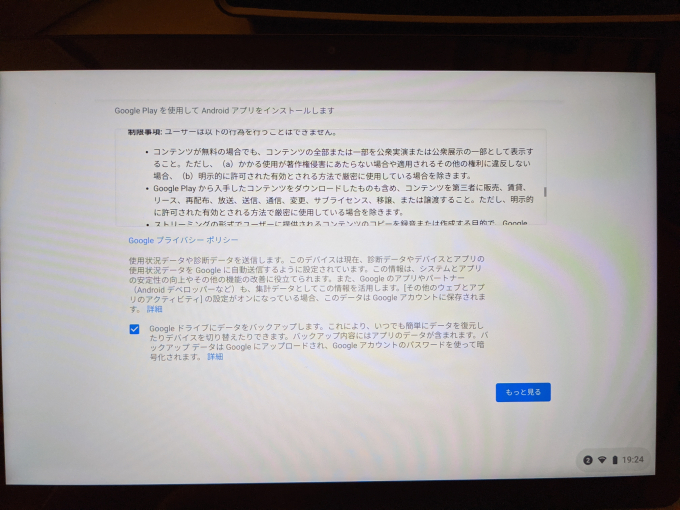
いまのChromebookはGoogle Playを使用してAndroidアプリのインストールが可能になっているため、この利用規約への同意が必要になります。
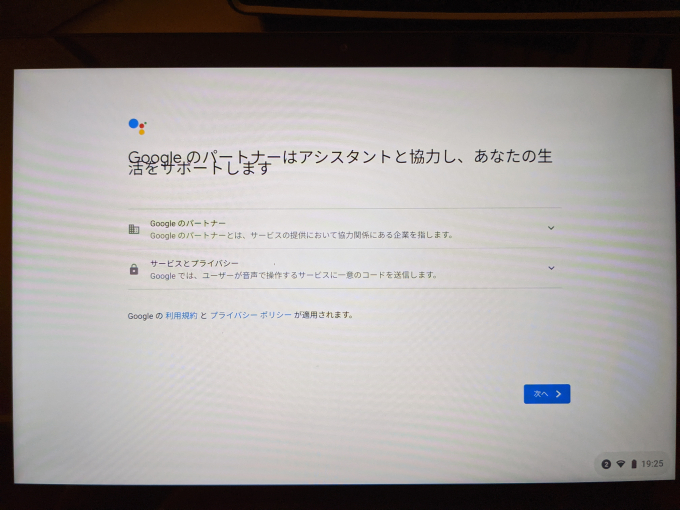
ディスクレイマーがいくつか表示されたかな。

そして、最近のChromebookはAndroid11で導入されているのと同じ画面操作が可能になっていて、それを教えてくれています。ジェスチャーというのは、Soliとかいうタッチしない操作のことではなく、タッチ操作のことです。
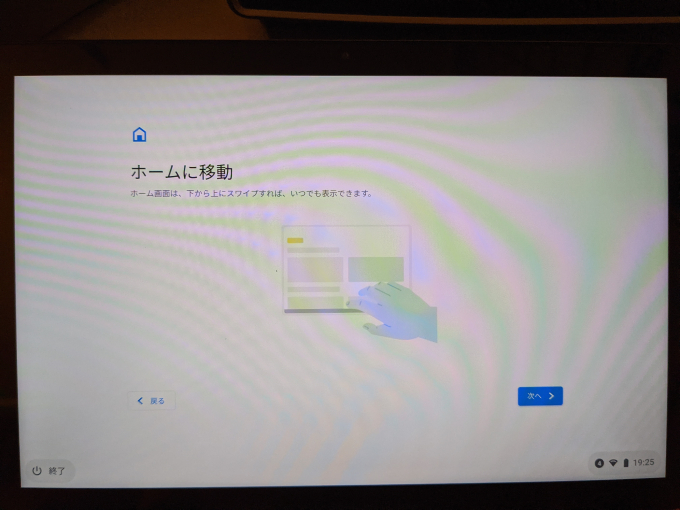
下から上にスワイプするとホームに戻れる、ということ、
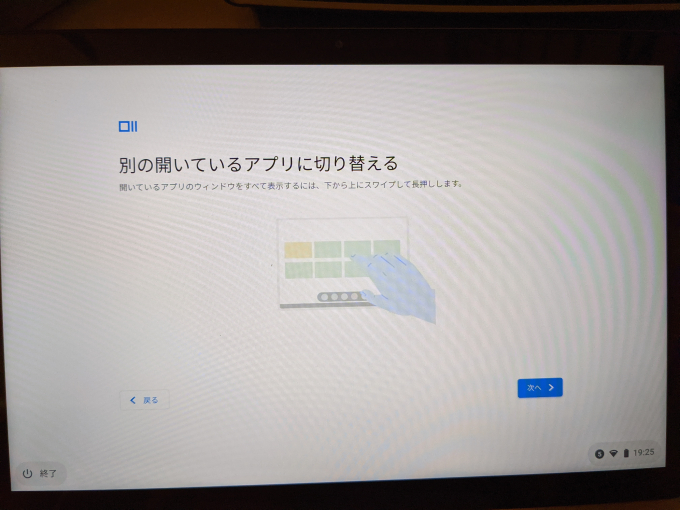
下から上にスワイプしつつそのまま長押ししていると開いているアプリが選択できるようになる、ということ、
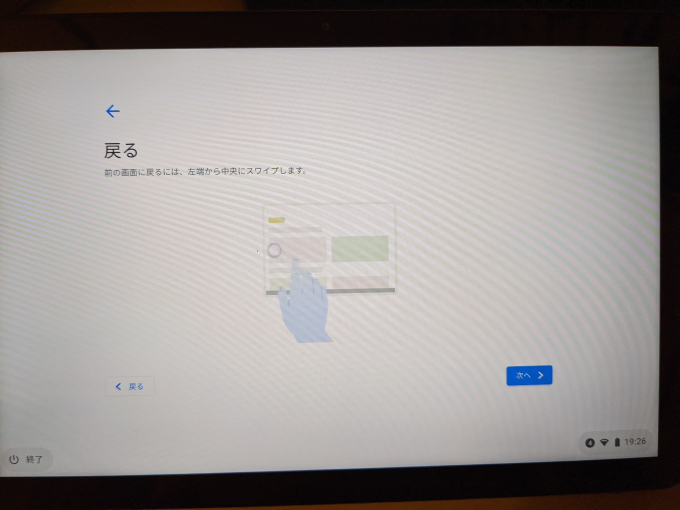
前の画面に戻るには左側から中央に向かってスワイプする、ということ(Android11だと右側から中央も同じだった気はしますが)、
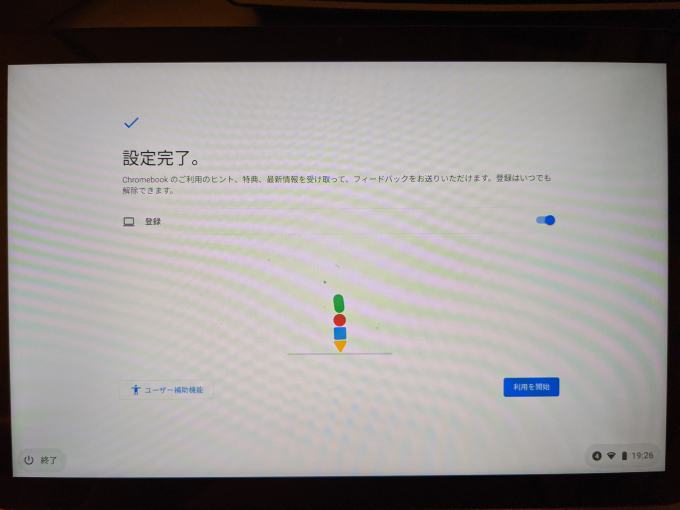
以上を学んで、設定完了となります。
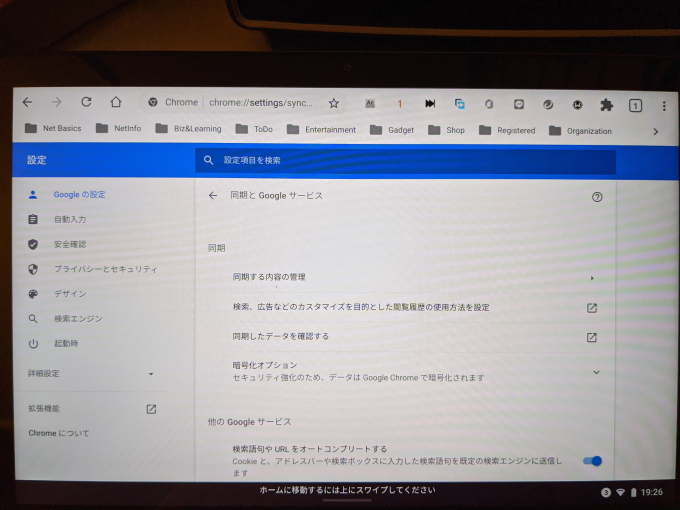
途中で選択しておいたので、同期の設定を確認する設定画面が開きました。ここで、必要なら細かい調整をして、完了です。
もちろん、通常のChrome OSですから、解像度の調整、マウスの調整等々、ハードウェアの設定もできますし、マウスアイコンの色を変えたり、いろいろな調整は、もちろん可能です。
お好みに合わせて設定しましょう。
3. 使ってみて雑感
タブレット単体ですごく良いです。使いやすいです。特に、気にせずAndoroidアプリをきっちり入れて、Androidタブレット的に割り切って使うとすごく良いです。
AmazonのFire HD 10というタブレットも持っていますが、厚みがって、ちょっと面倒な感じがありますが、これは単体で使うととても軽くていいです。
どちらも解像度は1920×1200で同じなんですが、少しコンパクトな感じもしますし、何より薄いですし、持ちやすいので良いです。
AmazonのタブレットはAndroidベースだそうですが、とはいえ、FireOSということでAmazonのサービスが使いやすく、かつGoogleのサービスは少し使いにくくなっていますが、その点を差し引いてもハードとしてはこちらのほうが使いやすいです。
一方で、ファブリック素材のキックスタンド付きマグネットカバーとフォリオカバーキーボードというやつをつけると、やたらと重くなり、かつやたらと分厚くなります。
コレはちょっといただけない、って感じです。10.1インチというなんとも微妙な大きさで単体で見ると大変いいんですが、全部合わせると、例えばGoogleのPixelbookよりも厚いくらいになります。
どういう場面でコレを活かすのか、というのがちょっと見えにくい気がします。
しかし、そもそも10.1インチで薄くて軽い、を目指すならそれだけでよいわけですが、もともとChrome OSを搭載したChromebookなのであり、PC的な使い方というか、PCとして使う、を前提としている、と考えてみると、2cm以下の厚みでこの重さなら、実は普通です。
そうです、10インチのChromebookです、と考えると、何ら問題もなく、実はキーボードも悪くない感触で、良いと思えます。
タッチパッドの操作感は正直イマイチですが、まあ、許容でしょうか。
微妙なコントロールが非常に難しくなることがあって、ちょっとだけ動かしたいときに大きく動いたり、思う通りに動かすのが難しいことがままあります。
が、それほどひどく気になるほどでもないので、許容と言ったところでしょうか。
またもとに戻って、10インチのタブレット的に見たとき、というのを考えてみると、Chrome OSというのは、やっぱり微妙だな、というのも痛感しました。
純粋にタブレットとして考えれば、Androidタブレットの方がスッキリして、使いやすい気がします。
個人的には一定の画面の大きさで使うなら、デスクトップPCの操作感が好きですし、ということはつまり、Chromeブラウザで処理するほうがスッキリしていると思っています。
一方、小さい画面を考えると、アプリが上です、当然ですが。そのために作っているわけですから。
で、GoogleはChromeベースでPWAの導入を積極的に進めているようで、これがもっとわかりやすく存在してくれればありがたいと思うのです。
ブラウザ、PWA、アプリ、が並んで存在していて、もちろん個人がそれぞれの端末でベストな方法でアクセスすればいいだけですが、10インチとなると、どれもあり、どれも微妙、になってしまう、というのがこの端末の悩ましいところだと感じます。
コレについては、単に好みと慣れの問題だと思いますし、サービス自体の内容にもよりますので、なかなか全てがスッキリ同じになるわけでもないということだと思うのですが、起動させるたびに、ブラウザだったり、アプリだったり、PWAだったりして、イライラする事もありますし、複数のアイコンがあって気持ち悪さを感じることもあって、なんとなくスッキリしません。
まあ、1週間足らずの使用期間ですので、いちゃもんつけてるだけのようなもので、しばらくしてくれば、自分の中でのこの端末の立ち位置がはっきりしてきて、それで落ち着いてくるんだろうと思いますが。
改めて、この端末を見てみると、やっぱりそれなりに良くできていて、ネットでも評判になるのもよくわかります。価格的にも受け入れやすい状態で売られていましたし。
年末の騒ぎの中で、最も安くなっていたのは、楽天等にもあるLenovoの公式ショップでもずーっとやっていた1万円弱の割引クーポンによる安売りセールに加えて、ビックカメラがなんの拍子かいくつかの特別な安売りを加えて、ポイントを勘案すると実質2万円を切るような価格で出していたのが、それだと思われるのですが、そのタイミングではまだそこまで惹かれていなかったので、スルーしてしまい、その後急に盛り上がったので、おおどころのショッピングサイトを注視していましたが、逆に在庫切れになり始めていて、年が明けて新春セール段階では、いくつかのショップで入荷待ちの表示になってしまってました。
在庫一掃の動きだったんだろうかと勘ぐってしまい、ちょっと慌てる気持ちになってしまい、楽天のポイント5倍追加ショップに入っていて、自然体で標準的な価格から1万円弱の割引クーポンで売っていた楽天の公式ショップで購入、ということになりました、私は。
たまたま、というか、楽天モバイル のRakuten UN-LIMIT Vの友達紹介プログラムでゲットしていた数千ポイントがあったこともあり、ポイント追加にのってしまい、ネット上では少々評判がイマイチのレノボ公式ショップで購入となりました。(納品が異常に遅かったりするみたいな書き込みが散見されるのですが、なにか事情があるような想像もしていますが。)
話を戻して、それ以外で端末の良し悪しですが、まずバッテリの持ちは悪くないと思います。ガチガチに使うなら普通のPC同様充電しながら使うことも考えるでしょうし、携帯して使う端末として考えるとそんなに長時間使うタイプのものでもないので困らないように思います。
電源オンのままでも、キーボードの蓋をしている状態、つまり、画面をオフにしている状態であれば、そんなにバッテリが減っていないので、いざ使うときにもまあ安心です。
良し悪しをごちゃごちゃ書きましたが、Google Playが使えるのは本当にありがたいです。アプリでしか使えない、使い物にならないサービスも結構ありますので、Google Playがあるのは携帯できる端末としての価値を高めていると思います。
私自身は、Pixelbookを持っているので、本格的にラップトップPCを必要とする場面ではPixelbookを使いますし、それほどでもないし、人に画面を見せることもあるような場面を考えると、この端末は本当に便利です。
結局、ハード・ソフト合わせて考えてみて、良いか悪いか、というと、良いと悪いの中間と良いのその中間くらいでしょうか、今のところ。
とはいえ、いい買い物だったと思います。Amazonのサービスもどれ1つ難しいことなしに使えますので、Fire HD 10は不要になりそうです。
結局、Googleのサービスを愛用している身としては、そこに簡単にアクセスできる端末で、いろいろな形態のものがあれば、便利、ということは言えそうです。
購入したからには、あまり価格を追いかけたりしないようにしているので状況はよくわかりませんが、安くなっていることがあれば、おすすめの端末には違いないです。
そうそう、Amazonで売られているバージョンはeMMCの容量がほかで一般に売られているものの半分の64GBになっていますので、購入の際にはよくよくご自身のディスク容量のニーズを踏まえてご検討いただくよう、ご注意ください。
 DigiGucci Blog
DigiGucci Blog 



